清理电脑C盘,不仅可以让电脑瘦身,释放磁盘空间,此外还有利于提高电脑的速度。因而,怎么清理C盘,成为电脑爱好者老生常谈的话题。不是电脑达人,也想自己动手清理C盘?在“奇形怪状”的各类系统文件夹面前,是否感觉无从下手?今天,悟途网小编就来帮助大家快速了解C盘中常见文件夹的作用,让你知道C盘哪些文件不能删,哪些需要定期清理,给自己的电脑系统“瘦瘦身”,加速电脑运行,提高生产力。
本文以Win7系统C盘为例,首先带大家了解Win7 C盘各文件夹的作用以及那些文件可以删除,具体我们通过8张图片来全面了解。
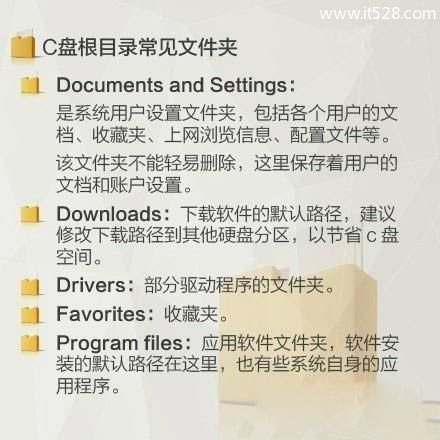
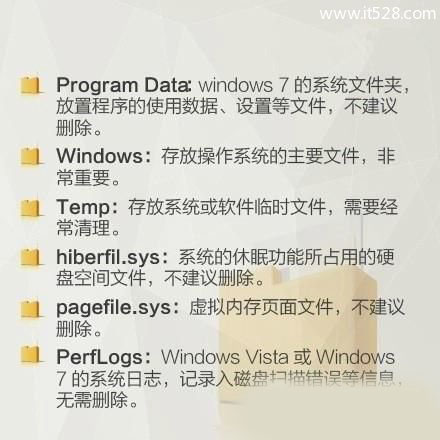


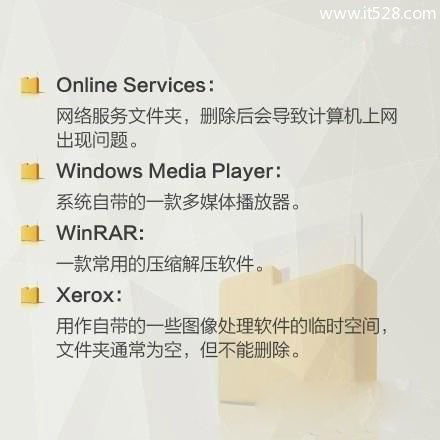
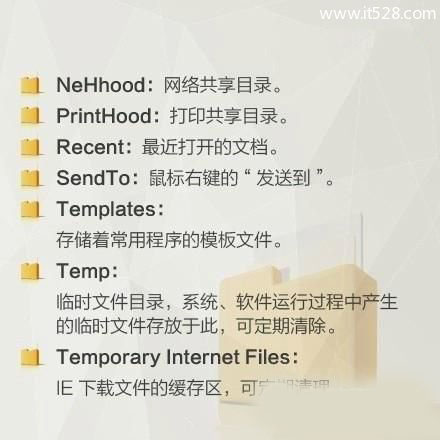

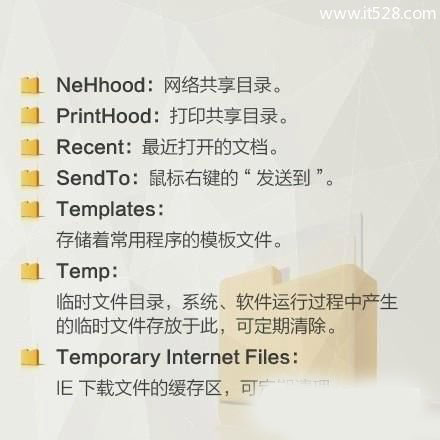
上面8张图文中,详细为我们介绍了C盘各文件夹的作用已经哪些文件可以清理,看起来如果这样一个个清理是不是很麻烦呢?其实也不是大家想的那样,下面也看看小编常用的C盘清理操作,如下图所示。

如果觉得手动清理C盘垃圾风险较大,又比较麻烦的话,不妨试试借助360安全位置或者金山卫士等电脑安全工具来清理,这种清理方法是最傻瓜式的,只要交给软件就行了,并且效果也不差,具体方法如下。
下面以360安全卫士为例,打开软件,然后找到系统清理工具,最后借助系统瘦身工具,一键瘦身即可,如下图。
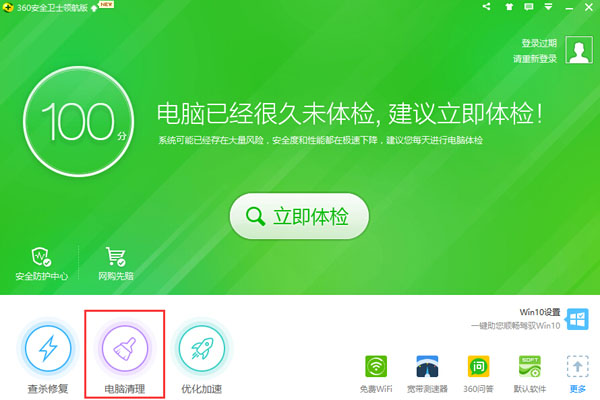
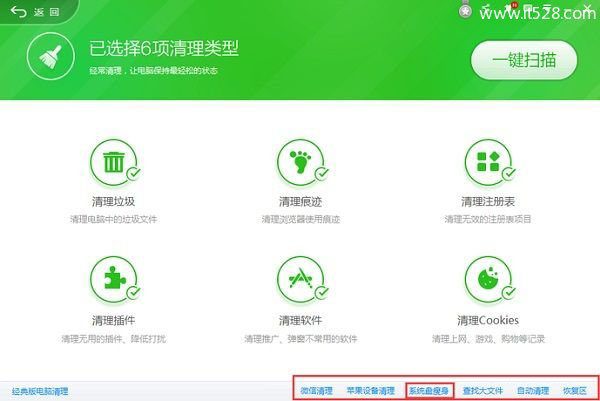
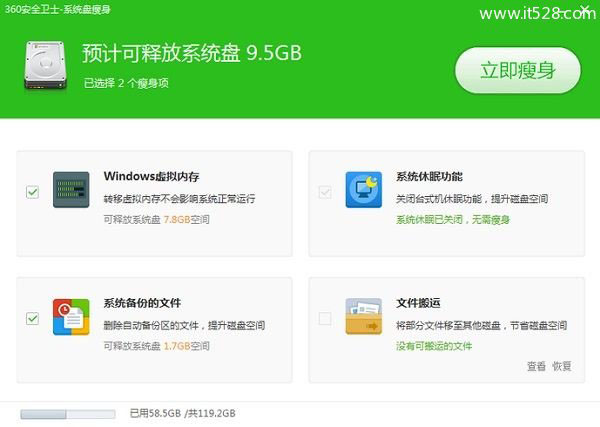
以上就是让电脑提速C盘瘦身垃圾清理教程,对于一些配置比较低的老电脑,建议经常清理C盘垃圾,以提升电脑速度。如果新装的电脑,配备大内存与SSD的话,一般速度不错,一般清理时间间距可以大一些。